Edge je vnaprej nameščen v sistemu Windows 11 z Bing kot privzeti iskalnik. Kljub Microsoftovim prizadevanjem Bing ni enak Googlu, kar zadeva natančnost rezultatov iskanja. Zato mnogi uporabniki raje popolnoma odstranijo Bing in preklopijo na Googlov iskalnik. Če se želite znebiti Binga, vendar ne veste, kako to storiti, sledite spodnjim korakom, da opravite delo.
Kako odstranim iskanje Bing iz sistema Windows 11?
Onemogočite predloge iskalnega polja in iskanje Bing
Prilagodite nastavitve registra in onemogočite predloge iskalnega polja ter iskanje Bing.
- Zaženite urejevalnik registra.
- Pojdi do HKEY_CURRENT_USER\Software\Policies\Microsoft\Windows
- Z desno tipko miške kliknite mapo Windows in ustvarite novo raziskovalec ključ.
- Izberite novo mapo Explorer in z desno tipko miške kliknite prazno območje v desnem podoknu.
- Nato izberite Novo → DWORD (32-bit).
- Poimenujte nov ključ DisableSearchBoxSuggestions.
- Dvokliknite nanjo in spremenite njeno vrednost iz 0 v 1.
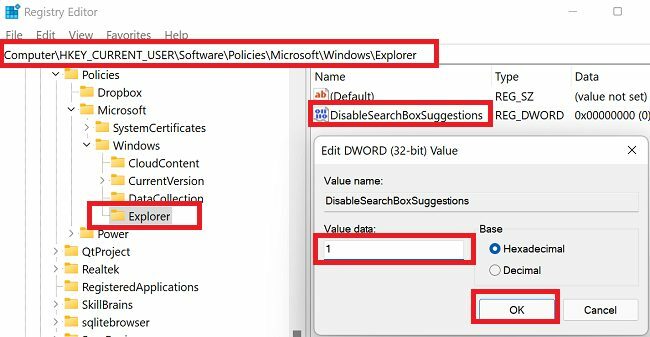
Zdaj onemogočimo iskanje Bing.
- Pomaknite se do
HKEY_CURRENT_USER\Software\Microsoft\Windows\CurrentVersion\Search - Poiščite BingSearchEnabled tipko na desnem podoknu.
- Dvokliknite nanjo in spremenite njeno vrednost iz 1 v 0 (nič).
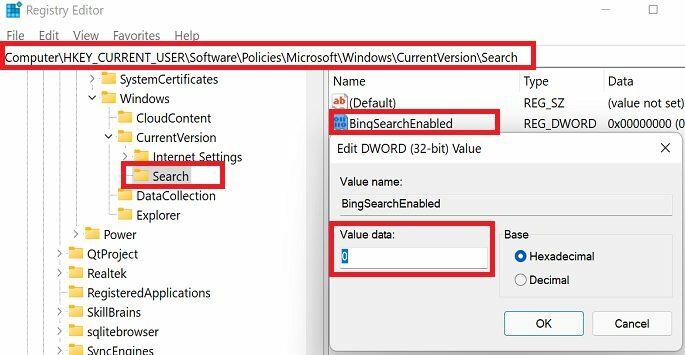
Odstranite Bing iz Edge
Če želite odstraniti iskanje Bing iz Microsoft Edge:
- Zaženite Edge in odprite nov zavihek brskalnika.
- Pojdi do Nastavitve in še več (tri pike).
- Pomaknite navzdol Nastavitve.
- V levem podoknu kliknite na Zasebnost, iskanje in storitve.
- Nato se pomaknite do konca navzdol do Storitve.
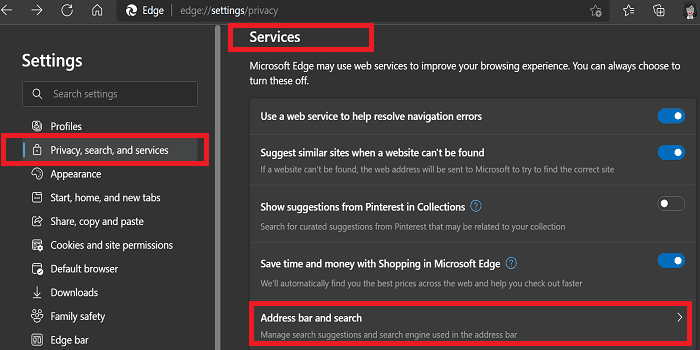
- Izberite Naslovna vrstica in iskanje.
- Spodaj Iskalnik, uporabljen v naslovni vrstici, izberite Google ali drug iskalnik.
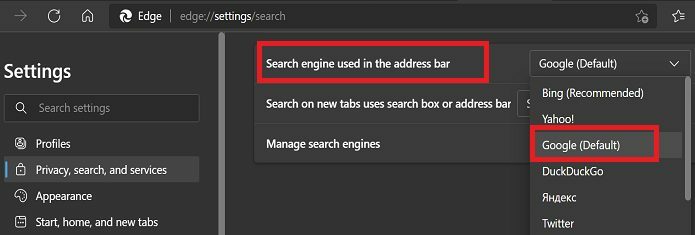
- Shranite nastavitve in znova zaženite Edge.
Če želite zaščititi svojo zasebnost, lahko uporabite DuckDuckGo. Ta iskalnik, ki je osredotočen na zasebnost, ne shranjuje vaših iskalnih poizvedb ali osebnih podatkov.
Windows Update lahko včasih pokvari vaše nastavitve in obnovi Edge kot privzeti iskalnik in brskalnik. Če opazite kakršne koli spremembe po namestitvi večje posodobitve sistema Windows, boste morda želeli preveriti konfiguracijo brskalnika in obnoviti prejšnje nastavitve.
Preklopite na drug brskalnik
Za najboljšo možno izkušnjo brskanja predlagamo, da v celoti preklopite na drug brskalnik. Na primer, če želite uporabiti Iskanje Google, nastavite Chrome kot privzeti brskalnik. Po drugi strani pa, če iščete brskalnik, ki je osredotočen na zasebnost, razmislite o prehodu na Brave, Tor, Iridium in tako naprej.
Zaključek
Če želite odstraniti Bing Search iz sistema Windows 11, uredite svoj register in onemogočite predloge iskalnega polja in iskanje Bing. Nato se pomaknite do Nastavitve Edge in izberite »Storitve«. Pod »Iskalnik, uporabljen v naslovni vrstici« izberite Google ali drug iskalnik. Shranite nove nastavitve in osvežite brskalnik.
Ali ste se s pomočjo tega priročnika uspeli znebiti Bing Search? Sporočite nam v spodnjih komentarjih.